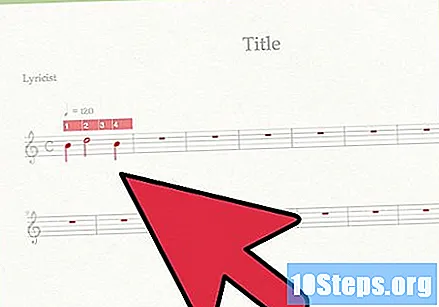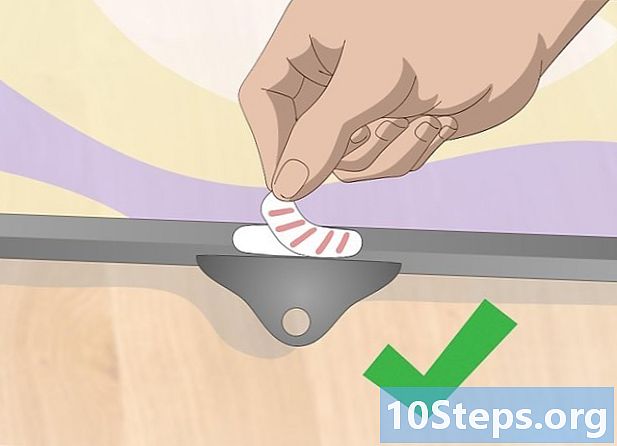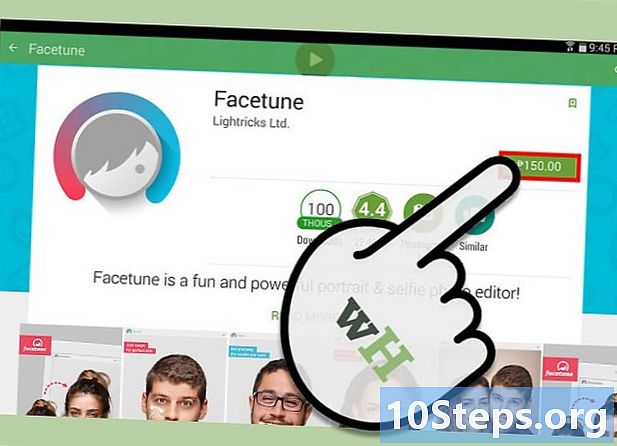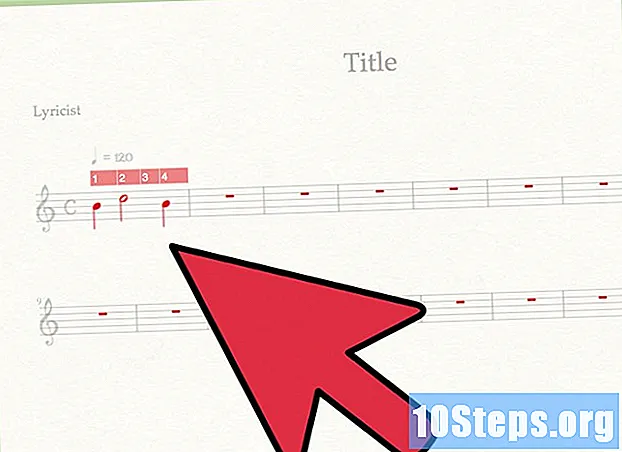
Indhold
Du kan nemt indtaste musiknoter i en statusopdatering på sociale netværk eller i en e-mail ved hjælp af en Mac. Bare få adgang til det specielle tegnkort, der følger med operativsystemet. Tilføjelse af et symbol eller en musikalnote er en meget enkel proces, der kan udføres på få sekunder. Hvis du imidlertid agter at skrive en sang på en Macbook, har du brug for specifik software. Uanset hvad, kan du nemt udføre disse opgaver ved hjælp af et par enkle trin.
Steps
Metode 1 af 3: Brug af musiknoter i en webbrowser
Åbn din browser. Du kan bruge en hvilken som helst af de aktuelle versioner af browserne Safari, Chrome og Firefox.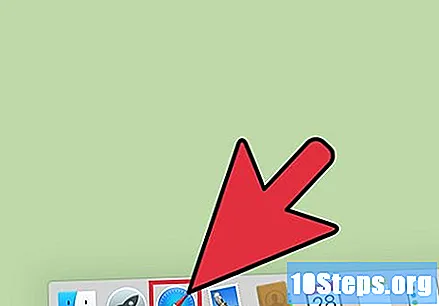
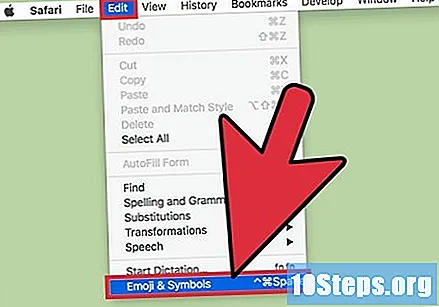
Åbn muligheden "Specielle symboler". Denne indstilling varierer med navn afhængigt af den anvendte browser, men det kan normalt fås adgang ved at klikke på "Rediger" -menuen og på "Emojis og symboler" eller "Specialtegn".
Vælg det ønskede symbol. Fra det vindue, der vises, kan du vælge "Musikalsymboler", "Musiknoter", "Noter" eller en hvilken som helst anden variation for at se de tilgængelige indstillinger. Når du har fundet den ønskede note, skal du klikke på den for at fremhæve den.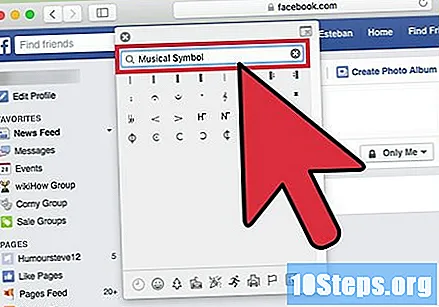
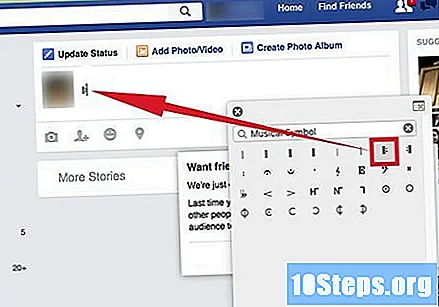
Træk symbolet. Når du har fremhævet symbolet, skal du trække det til den ønskede placering i din tekst.
Metode 2 af 3: Brug af "Input" -menuen
Åbn Systemindstillinger. Gør dette ved at vælge Apple-ikonet i øverste venstre hjørne af skærmen eller ved at klikke på et sølvgearikon på proceslinjen.
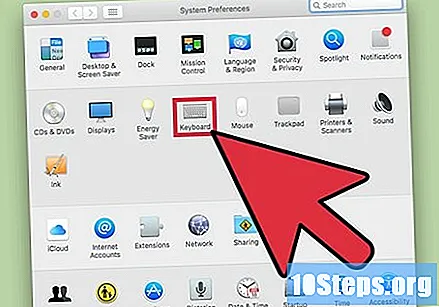
Åbn muligheden "Tastatur". Det kan være i den anden række af ikoner.
Valgmuligheden "Vis input-menuen i menulinjen" skal vælges. Under fanen "Inputkilde" skal du markere afkrydsningsfeltet "Vis input-menu i menulinjen" nederst i vinduet.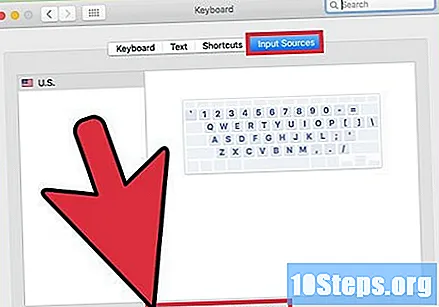
Placer markøren. Placer markøren nøjagtigt, hvor du vil tilføje musiknote-symbolet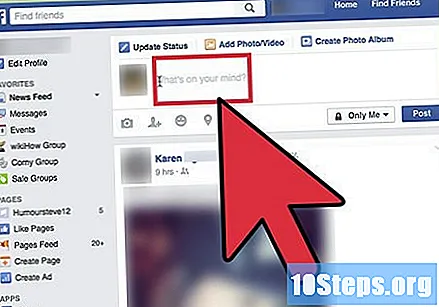
Vælg ikonet "Input Menu". Det kan findes i øverste højre hjørne af menulinjen og ligner nøglesymbolet ⌘ Kommando. Hvis dette ikon ikke vises, skal du gå tilbage og kontrollere, om du virkelig har markeret indstillingen "Vis input-menu" på skærmen "Systemindstillinger".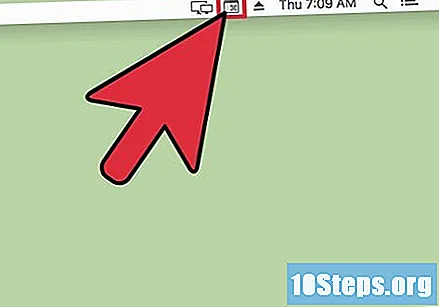
Vælg indstillingen "Vis emoji og symboler". Dette åbner et vindue, hvor du kan søge efter "Musikalsymboler" og fremhæve den ønskede mulighed.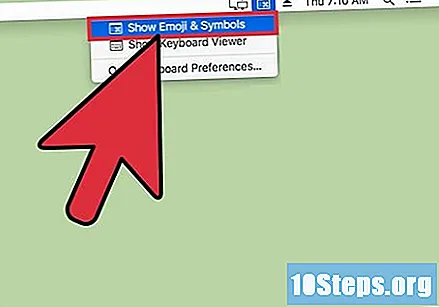
Træk symbolet. Når du har fremhævet symbolet, skal du trække det til den ønskede placering i din tekst.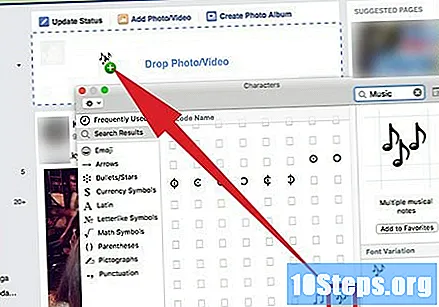
Metode 3 af 3: Download et program til at skrive musik
Se efter en bestemt app til oprettelse af musik. Hvis du vil skrive mere end et par musiknoter på en side, dvs. oprette dit kunstværk på en Macbook, er der gode muligheder for at skrive noder. "Finale NotePad" -softwaren er en fremragende mulighed, men den er dyr. Andre gode alternativer er programmerne "MuseScore" og "Scorecloud".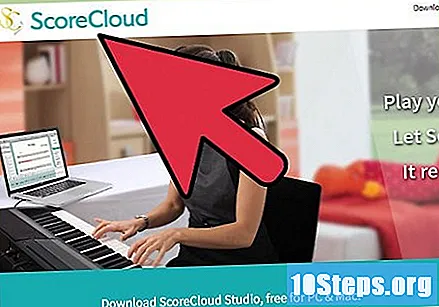
Download den valgte software. Download den ønskede mulighed fra "App Store" eller fra udviklerens websted. Hold øje med svindel og vira. Denne artikel vil dække brugen af "MuseScore" -softwaren, men de andre fungerer på en lignende måde.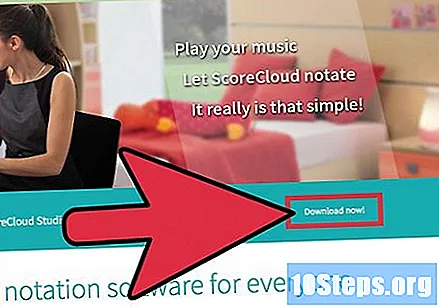
Naviger fra skærmen "Start Center". Når du åbner applikationen for første gang, ser du vinduet "Start Center". Derfra vil du være i stand til at åbne oprette nye projekter eller åbne eksisterende projekter.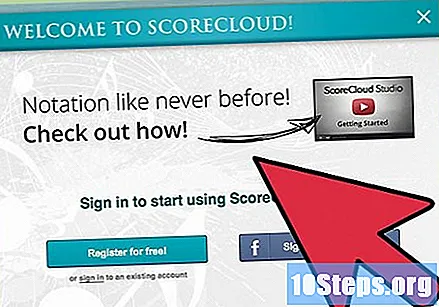
Indtast titlen. Opret en titel til projektet, inden du begynder.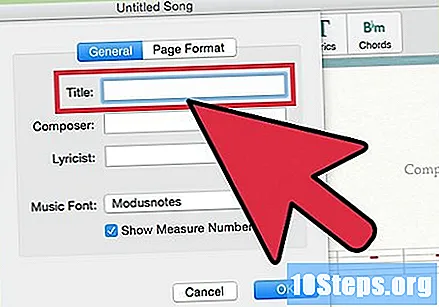
Vælg en skabelon. Efter at have givet projektet et navn, vil du være i stand til at vælge eksisterende skabeloner eller oprette dine egne. På denne skærm kan du vælge tone, rytme, tast eller hvad du end vil skrive din musik.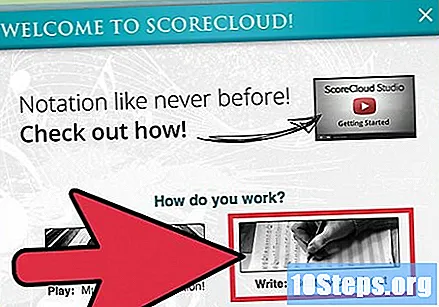
Begynd at skrive! Når du har indtastet de grundlæggende oplysninger, skal du vælge "Finish" og begynde at arbejde på din musik.